مؤلف:
Charles Brown
تاريخ الخلق:
5 شهر فبراير 2021
تاريخ التحديث:
1 تموز 2024
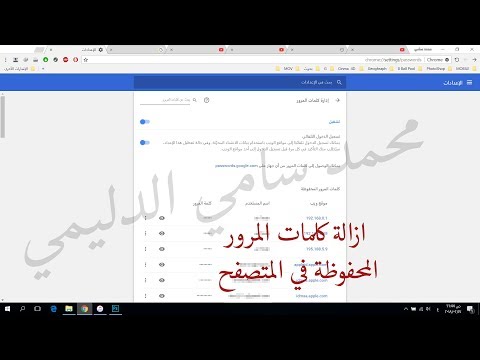
المحتوى
- لتخطو
- الطريقة 1 من 5: Google Chrome
- الطريقة 2 من 5: Internet Explorer
- الطريقة 3 من 5: Mozilla Firefox
- الطريقة 4 من 5: Chrome Mobile
- الطريقة الخامسة من 5: Safari iOS
- نصائح
- تحذيرات
إذا كان لديك عدد كبير جدًا من كلمات المرور المخزنة في متصفحك ، فقد تنشأ تعارضات عند تحديث كلمات المرور هذه. إذا كنت قلقًا بشأن أمان جهاز الكمبيوتر الخاص بك ، فإن إزالة كلمات المرور الخاصة بك يمكن أن تساعد في جعل وجودك عبر الإنترنت أكثر أمانًا. بغض النظر عن السبب أو المتصفح الذي تستخدمه ، لن يستغرق حذف كلمات المرور المحفوظة أكثر من بضع نقرات.
لتخطو
الطريقة 1 من 5: Google Chrome
 انقر فوق زر القائمة (☰). يمكنك أن تجد هذا في الزاوية اليمنى العليا.
انقر فوق زر القائمة (☰). يمكنك أن تجد هذا في الزاوية اليمنى العليا.  حدد "الإعدادات" في الجزء السفلي من القائمة.
حدد "الإعدادات" في الجزء السفلي من القائمة. انقر على الرابط "عرض الإعدادات المتقدمة". يمكنك العثور عليه في أسفل قائمة الإعدادات.
انقر على الرابط "عرض الإعدادات المتقدمة". يمكنك العثور عليه في أسفل قائمة الإعدادات.  انقر فوق الارتباط "إدارة كلمات المرور". يمكن العثور عليها في قسم "كلمات المرور والنماذج".
انقر فوق الارتباط "إدارة كلمات المرور". يمكن العثور عليها في قسم "كلمات المرور والنماذج".  ابحث عن كلمة المرور التي تريد إزالتها. يمكنك استخدام شريط البحث أعلى النافذة للعثور على كلمة مرور معينة. مرر مؤشر الماوس فوق الإدخال وانقر على الزر "X" الذي يظهر لإزالة كلمة المرور.
ابحث عن كلمة المرور التي تريد إزالتها. يمكنك استخدام شريط البحث أعلى النافذة للعثور على كلمة مرور معينة. مرر مؤشر الماوس فوق الإدخال وانقر على الزر "X" الذي يظهر لإزالة كلمة المرور.  احذف جميع كلمات المرور. إذا كنت تريد حذف جميع كلمات المرور المحفوظة ، فإن أسرع طريقة للقيام بذلك هي العودة إلى قائمة الإعدادات والنقر فوق محو بيانات التصفح ... في قسم "الخصوصية". تحقق من "كلمات المرور" وحدد "أول استخدام" في الجزء العلوي من النافذة. انقر فوق مسح بيانات التصفح لحذف جميع كلمات المرور المحفوظة.
احذف جميع كلمات المرور. إذا كنت تريد حذف جميع كلمات المرور المحفوظة ، فإن أسرع طريقة للقيام بذلك هي العودة إلى قائمة الإعدادات والنقر فوق محو بيانات التصفح ... في قسم "الخصوصية". تحقق من "كلمات المرور" وحدد "أول استخدام" في الجزء العلوي من النافذة. انقر فوق مسح بيانات التصفح لحذف جميع كلمات المرور المحفوظة.
الطريقة 2 من 5: Internet Explorer
 افتح نافذة "خيارات الإنترنت". يمكنك فتح هذا عبر القائمة إضافي أو عن طريق النقر على الترس في الزاوية اليمنى العليا. إذا كنت لا ترى شريط القائمة ، فاضغط على المفتاح بديل. حدد "خيارات الإنترنت" من القائمة.
افتح نافذة "خيارات الإنترنت". يمكنك فتح هذا عبر القائمة إضافي أو عن طريق النقر على الترس في الزاوية اليمنى العليا. إذا كنت لا ترى شريط القائمة ، فاضغط على المفتاح بديل. حدد "خيارات الإنترنت" من القائمة.  ابحث عن قسم "محفوظات الاستعراض". يمكنك أن تجد هذا في علامة التبويب "عام". انقر فوق الزر حذف ...
ابحث عن قسم "محفوظات الاستعراض". يمكنك أن تجد هذا في علامة التبويب "عام". انقر فوق الزر حذف ...  تحقق من الخيارين "كلمات المرور" و "ملفات تعريف الارتباط". يشير هذا إلى أنه يجب حذف جميع كلمات المرور المحفوظة وتفاصيل تسجيل الدخول الأخرى. انقر فوق حذف لحذف تفاصيل تسجيل الدخول وكلمات المرور الخاصة بك.
تحقق من الخيارين "كلمات المرور" و "ملفات تعريف الارتباط". يشير هذا إلى أنه يجب حذف جميع كلمات المرور المحفوظة وتفاصيل تسجيل الدخول الأخرى. انقر فوق حذف لحذف تفاصيل تسجيل الدخول وكلمات المرور الخاصة بك.
الطريقة 3 من 5: Mozilla Firefox
 انقر فوق زر القائمة (☰). يمكنك أن تجد هذا في الزاوية اليمنى العليا.
انقر فوق زر القائمة (☰). يمكنك أن تجد هذا في الزاوية اليمنى العليا.  اشر على الخيارات".
اشر على الخيارات". انقر فوق علامة التبويب "الأمان".
انقر فوق علامة التبويب "الأمان". افتح مدير كلمات المرور. انقر فوق تم الحفظ فيمإشعارات ...
افتح مدير كلمات المرور. انقر فوق تم الحفظ فيمإشعارات ...  حدد كلمة المرور المراد حذفها. يمكنك استخدام شريط البحث أعلى النافذة للعثور على كلمة مرور معينة.
حدد كلمة المرور المراد حذفها. يمكنك استخدام شريط البحث أعلى النافذة للعثور على كلمة مرور معينة.  إزالة كلمة مرور واحدة. انقر على كلمة المرور التي تريد حذفها ، ثم انقر على حذف في أسفل النافذة.
إزالة كلمة مرور واحدة. انقر على كلمة المرور التي تريد حذفها ، ثم انقر على حذف في أسفل النافذة.  احذف جميع كلمات المرور. لحذف جميع كلمات المرور المحفوظة ، انقر فوق حذف الكل أll. سيُطلب منك تأكيد رغبتك في المتابعة. انقر فوق يأ.
احذف جميع كلمات المرور. لحذف جميع كلمات المرور المحفوظة ، انقر فوق حذف الكل أll. سيُطلب منك تأكيد رغبتك في المتابعة. انقر فوق يأ.
الطريقة 4 من 5: Chrome Mobile
 اضغط على زر القائمة. يمكنك أن تجد هذا في الزاوية اليمنى العليا من النافذة.
اضغط على زر القائمة. يمكنك أن تجد هذا في الزاوية اليمنى العليا من النافذة.  اضغط على "الإعدادات". قد تضطر إلى التمرير للعثور عليه.
اضغط على "الإعدادات". قد تضطر إلى التمرير للعثور عليه.  اضغط على "كلمات المرور". سيؤدي هذا إلى فتح قائمة بجميع كلمات المرور المحفوظة.
اضغط على "كلمات المرور". سيؤدي هذا إلى فتح قائمة بجميع كلمات المرور المحفوظة.  اضغط على كلمة المرور التي تريد إزالتها. على عكس متصفح سطح المكتب ، لا يمكنك الآن البحث عن كلمات مرور محددة. قم بالتمرير عبر القائمة حتى تجد كلمة المرور التي تريد إزالتها ، ثم انقر فوقها.
اضغط على كلمة المرور التي تريد إزالتها. على عكس متصفح سطح المكتب ، لا يمكنك الآن البحث عن كلمات مرور محددة. قم بالتمرير عبر القائمة حتى تجد كلمة المرور التي تريد إزالتها ، ثم انقر فوقها.  قم بإزالة كلمة المرور. بعد اختيار كلمة المرور ، اضغط على زر "حذف". سيؤدي هذا إلى إزالة كلمة المرور.
قم بإزالة كلمة المرور. بعد اختيار كلمة المرور ، اضغط على زر "حذف". سيؤدي هذا إلى إزالة كلمة المرور. - إذا قمت بمزامنة Chrome بين أجهزة متعددة ، فسيتم حذف كلمة المرور المحفوظة على جميع هذه الأجهزة.
 احذف جميع كلمات المرور. ارجع إلى قائمة الإعدادات وانقر على "الخصوصية" في قسم "الإعدادات المتقدمة".
احذف جميع كلمات المرور. ارجع إلى قائمة الإعدادات وانقر على "الخصوصية" في قسم "الإعدادات المتقدمة". - انقر على "محو سجل التصفح" أسفل الشاشة.
- حدد الخيار "مسح كلمات المرور المحفوظة".
- اضغط على "حذف" ثم قم بالتأكيد.
الطريقة الخامسة من 5: Safari iOS
 افتح تطبيق Preferences. يمكنك العثور عليه على الشاشة الرئيسية لجهازك.
افتح تطبيق Preferences. يمكنك العثور عليه على الشاشة الرئيسية لجهازك.  ابحث عن خيار "Safari". ستجد هذا عادةً في أسفل المجموعة الرابعة من الخيارات.
ابحث عن خيار "Safari". ستجد هذا عادةً في أسفل المجموعة الرابعة من الخيارات.  اضغط على "كلمات المرور وأدخل". هذا يسمح لك بتغيير تفضيلات كلمة المرور.
اضغط على "كلمات المرور وأدخل". هذا يسمح لك بتغيير تفضيلات كلمة المرور.  اضغط على "كلمات المرور المحفوظة". سيؤدي هذا إلى فتح قائمة بجميع كلمات المرور المحفوظة.
اضغط على "كلمات المرور المحفوظة". سيؤدي هذا إلى فتح قائمة بجميع كلمات المرور المحفوظة.  اضغط على زر "تحرير". يمكنك أن تجد هذا في الزاوية اليمنى العليا من الشاشة.
اضغط على زر "تحرير". يمكنك أن تجد هذا في الزاوية اليمنى العليا من الشاشة.  حدد كلمات المرور التي تريد إزالتها. بمجرد النقر فوق الزر "تحرير" ، يمكنك تحديد جميع كلمات المرور التي تريد حذفها. عند الانتهاء من التحديد ، انقر فوق الزر "حذف" في الزاوية العلوية اليسرى من الشاشة.
حدد كلمات المرور التي تريد إزالتها. بمجرد النقر فوق الزر "تحرير" ، يمكنك تحديد جميع كلمات المرور التي تريد حذفها. عند الانتهاء من التحديد ، انقر فوق الزر "حذف" في الزاوية العلوية اليسرى من الشاشة.  احذف جميع كلمات المرور المحفوظة. ارجع إلى قائمة تفضيلات Safari. مرر لأسفل وانقر على "محو ملفات تعريف الارتباط والبيانات". سيُطلب منك تأكيد رغبتك في حذف جميع البيانات.
احذف جميع كلمات المرور المحفوظة. ارجع إلى قائمة تفضيلات Safari. مرر لأسفل وانقر على "محو ملفات تعريف الارتباط والبيانات". سيُطلب منك تأكيد رغبتك في حذف جميع البيانات.
نصائح
- أثناء قيامك بحذف كلمات المرور الخاصة بك ، يمكنك أيضًا تغيير كلمات المرور الخاصة بك لزيادة تعزيز الأمان.
تحذيرات
- لا تخزن كلمات المرور على جهاز كمبيوتر عام.



